リリース14c (14.1.2.0.0)
部品番号G24046-01
目次
前
次
| Oracle Fusion Middleware Oracle E-Business Suite Adapterユーザーズ・ガイド リリース14c (14.1.2.0.0) 部品番号G24046-01 | 目次 | 前 | 次 |
Oracle E-Business Suite Adapterは、Oracle WebLogic Serverコンテナ内にJCA 1.5リソース・アダプタとしてデプロイされます。
Oracle E-Business Suite Adapterは、物理的にはJCA 1.5リソース・アダプタとしてデプロイされますが、論理的なデプロイにはJCA 1.5リソース・アダプタの接続エントリの作成が含まれます。この接続情報は、パートナ・リンクまたはサービスの作成時に指定されるデータベース接続情報と関連付けられ、バックグラウンドでの実行時にiASで使用されます。
論理的なデプロイメントの変更を有効にするには、Oracle WebLogic Serverコンテナ・プロセスを再起動する必要があります。
この項の内容は、次のとおりです。
Oracle WebLogic ServerはJCAリソース・アダプタをホストするJCAコンテナで構成されます。J2EEサーバーと様々なバックエンド・アプリケーションの統合を簡略化するために、JCAは標準Javaインタフェースを定義しています。すべてのクライアント・アプリケーションは、Oracle WebLogic Server環境内で実行されます。
JCAリソース・アダプタとは、applications/ディレクトリ内のリソース・アダプタ・アーカイブ(RAR)ファイルに組み込まれているWebLogic Serverコンポーネントのことです。RARファイルには、適切にフォーマットされたデプロイメント・ディスクリプタが含まれています。さらに、Oracle WebLogic Serverとリソース・アダプタの間の規定に関する宣言情報も含まれています。
weblogic-ra.xmlファイルは、WebLogicリソース・アダプタ用のデプロイメント・ディスクリプタです。リソース・アダプタをOracle WebLogic Serverにデプロイするためのデプロイメント構成が含まれており、この構成には、リソース・アダプタのデプロイメント・ディスクリプタで指定されたバックエンド・アプリケーション接続情報、使用されるJava Naming and Directory Interface(JNDI)名、接続ポーリング・パラメータ、セキュリティ認証、ワーク・マネージャのプロパティ、ロギング、リソースの主要なマッピング・メカニズムと構成などが含まれます。
ノート: WebLogicリソース・アダプタではra.xmlディスクリプタも使用されており、このディスクリプタには、JCA 1.5仕様によって指定された標準XMLスキーマを使用して、リソース・アダプタ関連の属性タイプおよびデプロイメント・プロパティが記述されます。
Oracle WebLogic Serverを正常にインストールした後、次のステップを使用して、Oracle WebLogic Remote Consoleでデータ・ソースを構成します。
ノート: Oracle WebLogic Serverをインストールしてコネクション・ファクトリを作成する方法の詳細は、『Oracle Fusion Middleware Oracle WebLogic ServerおよびCoherenceのインストールと構成』を参照してください。
http://servername:portnumber/rconsoleにナビゲートします。
WebLogic Remote Consoleで、「管理サーバー接続プロバイダの追加」を選択するか、「プロバイダ」ドロワーから「詳細」をクリックし、オプションから「管理サーバー接続プロバイダの追加」を選択して、WebLogic管理サーバーへの接続を設定します。
適切な値および接続設定を入力して、WebLogic Remote Consoleが目的のWebLogic管理サーバーに接続されていることを確認します。
Oracle WebLogic Remote Consoleのホーム・ページが表示されます。
Oracle WebLogic Remote Consoleのホームページ
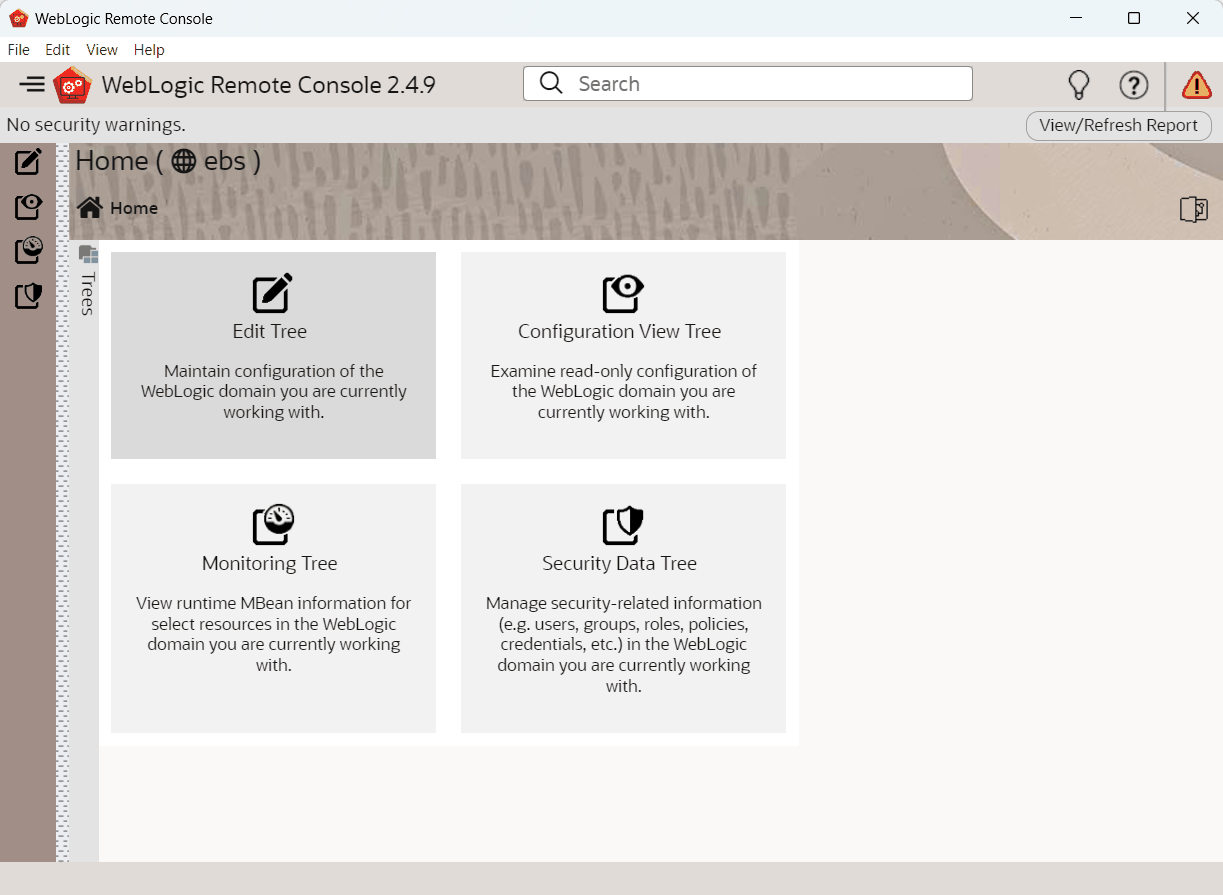
「編集ツリー」で、「サービス」、「データ・ソース」の順に移動します。
「JDBCデータ・ソースの概要」ページが表示されます。
「JDBCデータ・ソースのサマリー」ページ
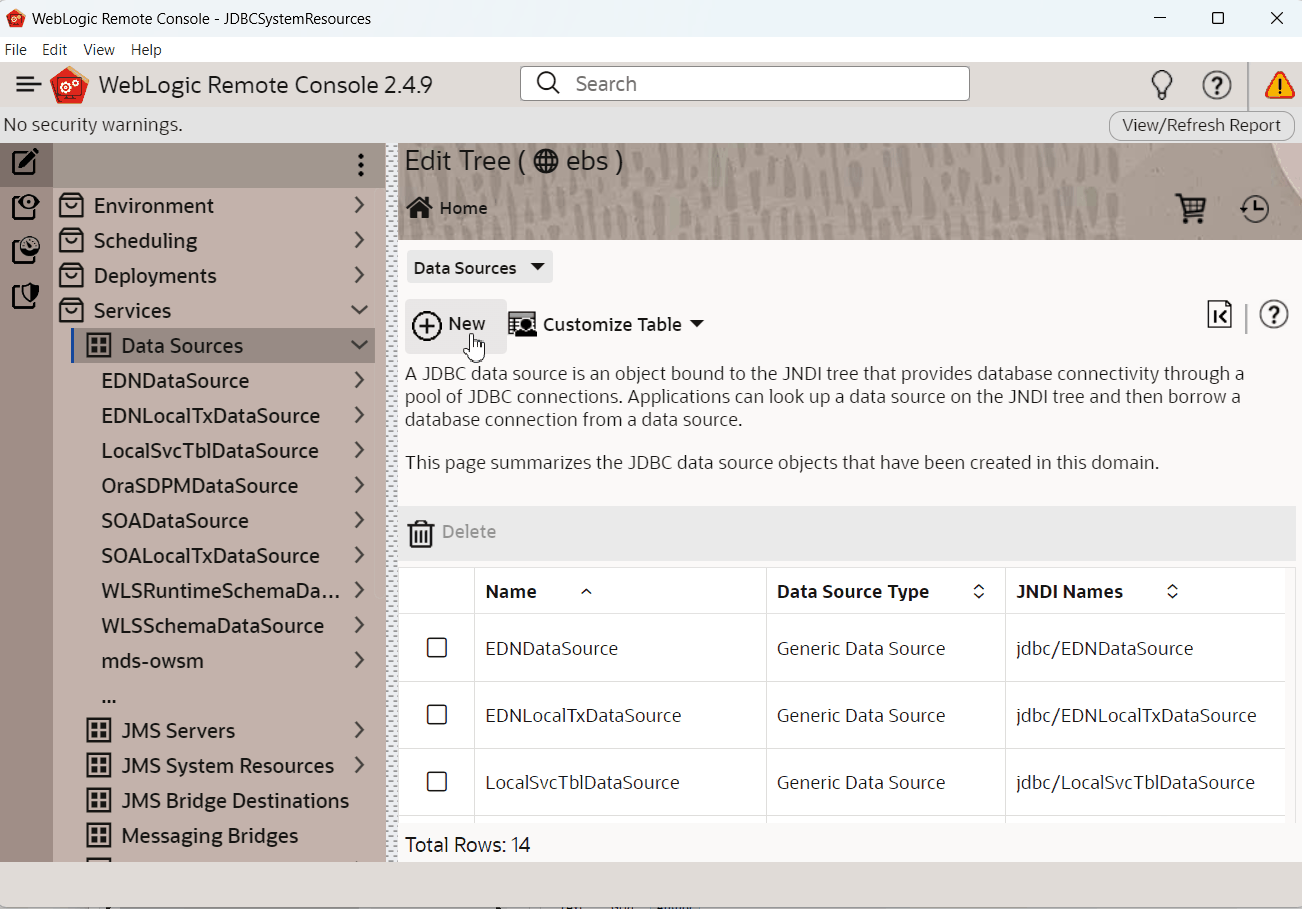
「新規」 をクリックします。「新規JDBCシステム・リソースの作成」ページが表示されます。
新しいJDBCデータソースの識別に使用するプロパティの値を入力します。
「新規JDBCシステム・リソースの作成」ページ
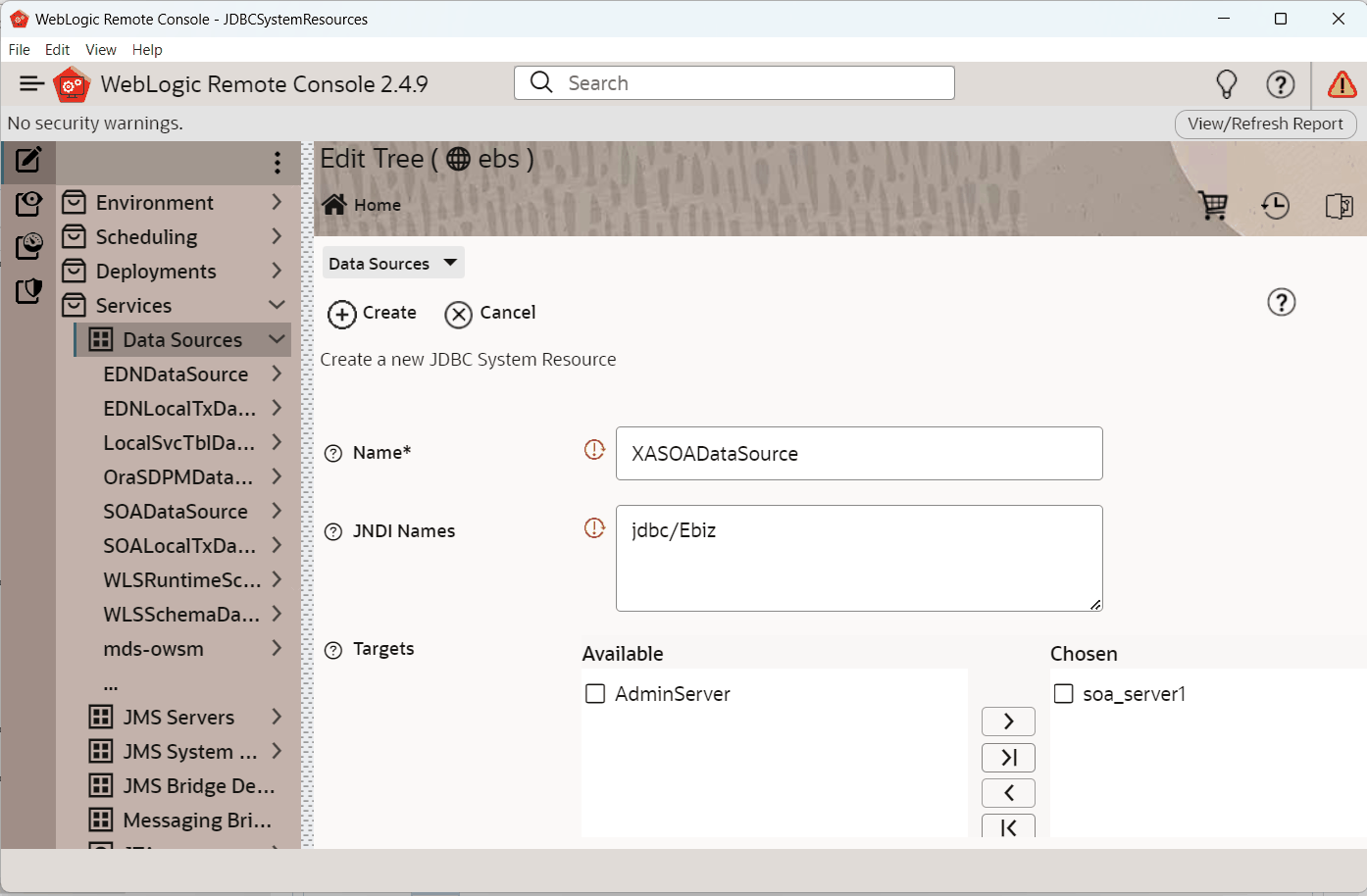
名前: 任意の新しいJDBCデータ・ソース名を入力します。
JNDI名: 新しいJDBCデータ・ソースに割り当てるJNDI名を入力します。
ターゲット: 「使用可能」列からsoa_server1を選択し、次に>キーを選択して「選択済」列に移動します。
データ・ソース・タイプ: ドロップダウン・リストから「汎用データ・ソース」を選択します。
データベース・タイプ: ドロップダウン・リストからOracleを選択します。
データベース・ドライバ: ドロップダウン・リストからOracle's Driver (Thin XA) for Instance connections; Versions: Any)を選択します。
ノート: 「*」が付いたドライバ名は、このドライバがOracle WebLogic Serverで明示的にサポートされていることを示します。
重要: Oracle E-Business Suite Adapter 14cの必要なOracle E-Business Suiteデータベースのバージョンの詳細は、My Oracle Supportナレッジ・ドキュメント1594274.1、Oracle E-Business Suiteリリース12.2: Oracle Databaseパッチおよびバグ修正の統合リストを参照してください。
データベース名: 接続するデータベース名を入力します。
ホスト名: ホスト名またはデータベース・サーバーのIPアドレスを入力します。
ポート: データベースへの接続に使用するデータベース・サーバー上のデータベース・ポートを入力します。
データベース・ユーザー名: データベース接続を作成するために使用するデータベース・アカウント・ユーザー名を入力します。
パスワード: データベース接続を作成するのに使用するデータベース・アカウントのパスワードを入力します。
データベースへの接続を検証する場合は、「構成のテスト」オプションを有効にして、データベースの可用性および指定した接続プロパティをテストします。
「作成」をクリックします。
「JDBCデータ・ソースの概要」ページが表示されます。このページは、このドメインで作成されたJDBCデータ・ソース・オブジェクトについて要約しています。このリストには、作成したデータソースが表示されます。
Oracle E-Business Suite Adapterのデプロイメント・ディスクリプタは、データベースにアクセスするのにアダプタで必要な構成プロパティのJava Naming and Directory Interface(JNDI)名と関連付けられている必要があります。
Oracle WebLogic Remote Consoleを使用して、Oracle E-Business Suite AdapterのJNDIなどの設定を構成するステップは次のとおりです。
http://servername:portnumber/rconsoleにナビゲートします。
WebLogic Remote Consoleで、まだ確立されていない場合、WebLogic管理サーバーに接続します。
これを行うには、「プロバイダ」ドロワーから「詳細」をクリックし、オプションから「管理サーバー接続プロバイダの追加」を選択します。適切な値および接続設定を入力して、WebLogic Remote Consoleが目的のWebLogic管理サーバーに接続されていることを確認します。Oracle WebLogic Remote Consoleのホーム・ページが表示されます。
「編集ツリー」で、「デプロイメント」、「アプリケーション・デプロイメント」の順に移動します。
最初に、デプロイメントのサマリー表からOracle E-Business Suite Adapter (OracleAppsAdapterなど)に対する適切なリンクを見つけて、そのリンクをクリックします。
編集ツリー - アプリケーション・デプロイメント
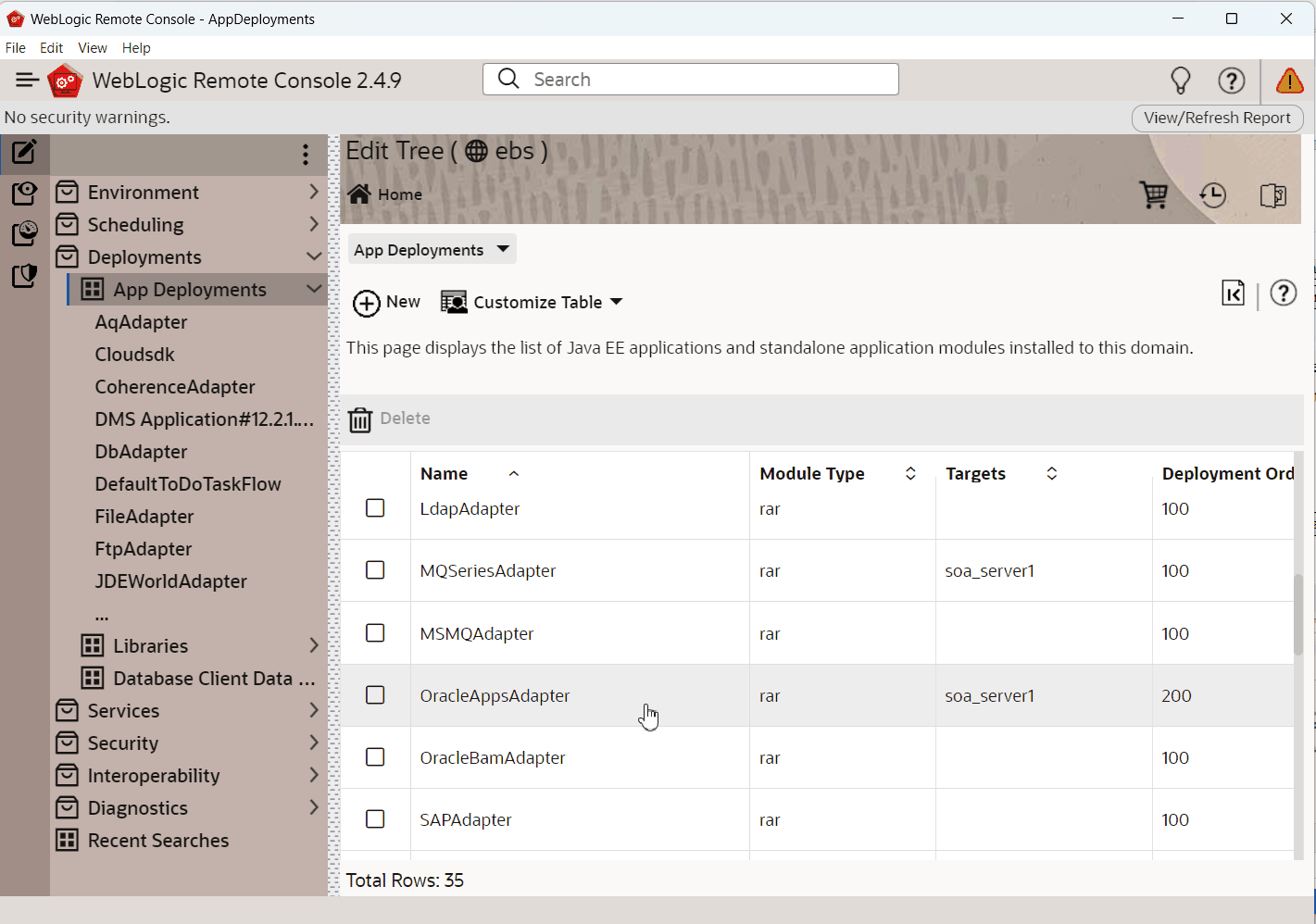
選択したリソース・アダプタOracle E-Business Suite Adapterのデプロイメント情報が表示されます。
Oracle E-Business Suiteアダプタが「アクティブ」状態でデプロイされていることを確認します。
モニタリング・ツリーで、「デプロイメント」、「アプリケーション管理」の順に移動します。
OracleAppsAdapterを選択します。Oracle E-Business Suite Adapterの「意図した状態」フィールドに「アクティブ」と表示されていることを確認します。
モニタリング・ツリー - アプリケーション管理
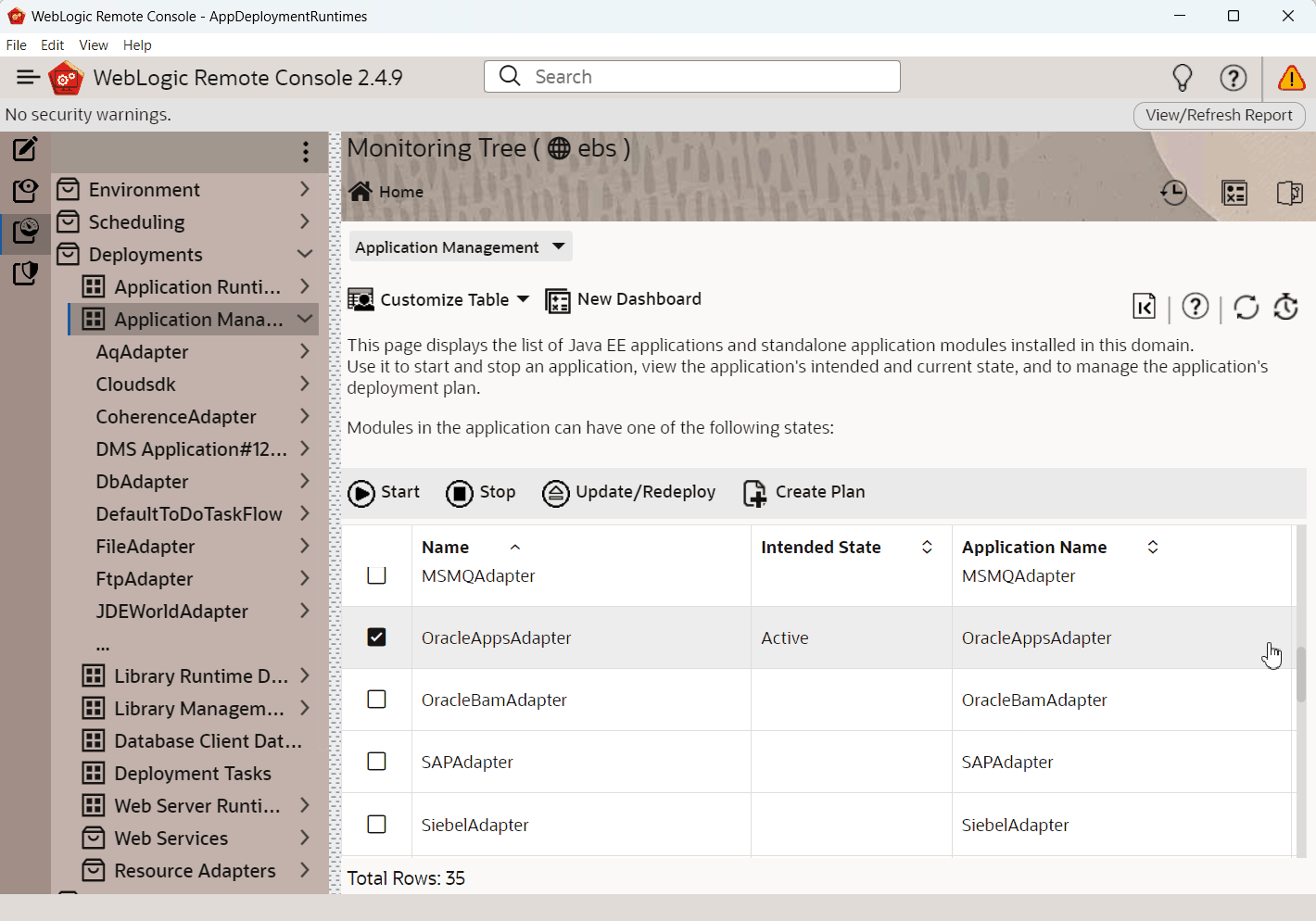
Oracle E-Business Suite Adapterが「アクティブ」状態でデプロイされていない場合は、OracleAppsAdapterを選択し、「開始」をクリックして、「すべてのリクエストを処理」または「管理リクエストのみを処理」オプションを選択します。
次のステップに従ってデプロイメント・プロパティを設定します。
モニタリング・ツリーで、「デプロイメント」、「アプリケーション管理」の順に移動します。
OracleAppsAdapterを選択します。
「プランの作成」をクリックします。
「プラン・パス」フィールドに、新しいデプロイメント・プランのファイル・パス(/home/user/fmwhome14/soa/soa/connectors/Plan.xmlなど)を入力します。
「完了」をクリックします。
モニタリング・ツリーで、「デプロイメント」、「アプリケーション管理」、OracleAppsAdapter、「構成」の順に移動します。OracleAppsAdapterまたはOracle E-Business Suite Adapterの概要情報を含むページが表示されます。
モニタリング・ツリー - OracleAppsAdapter
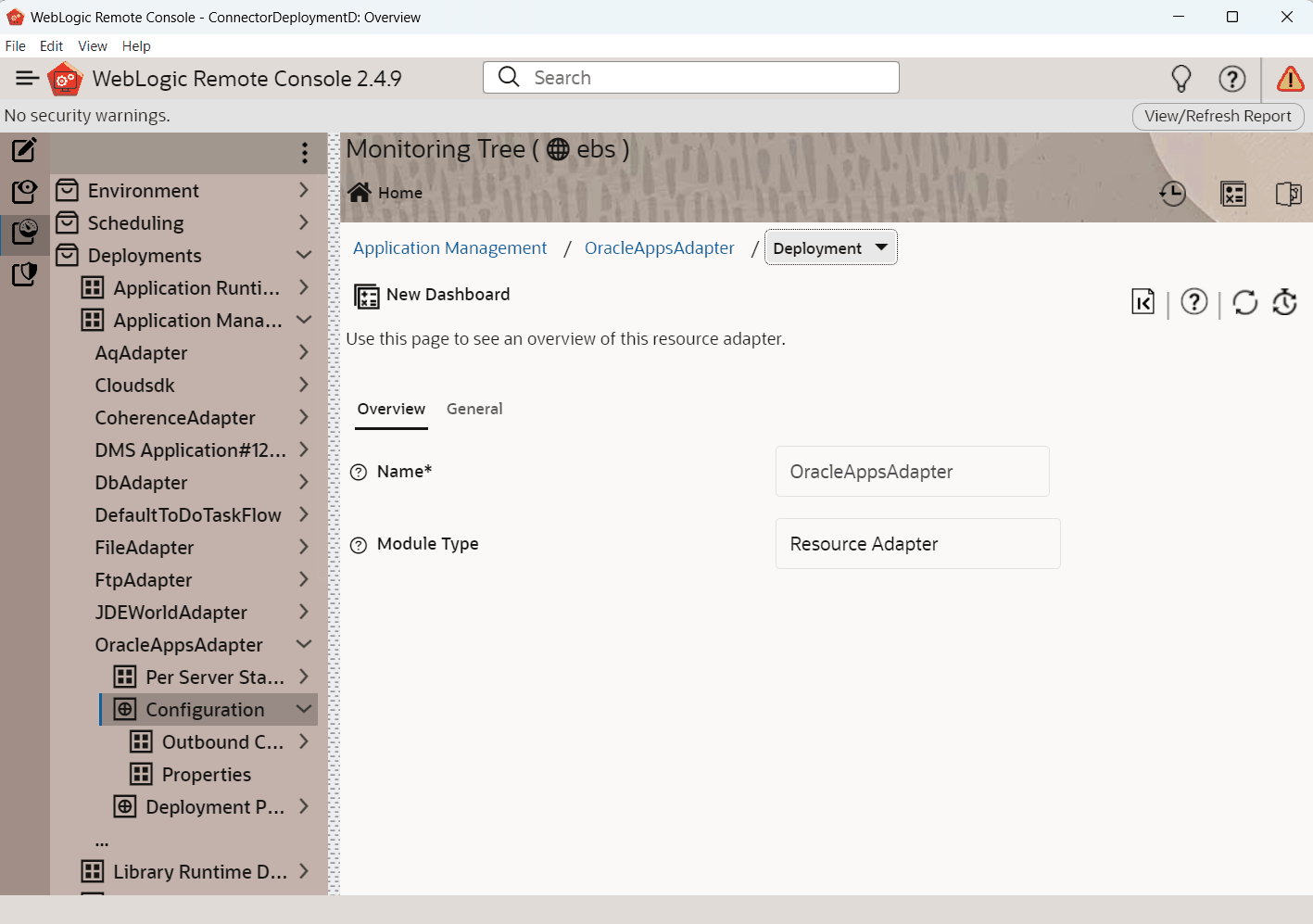
ナビゲーション・ツリー構造またはブレッドクラム・メニューから、「デプロイメント」をクリックし、「アウトバウンド接続プール・グループ - 構成」を選択して、この選択したリソース・アダプタ、Oracle E-Business Suite Adapterのインスタンスを含む「アウトバウンド接続プール・グループ」ページを表示します。
アウトバウンド接続プール・グループ - 構成を選択するためのブレッドクラム・メニュー
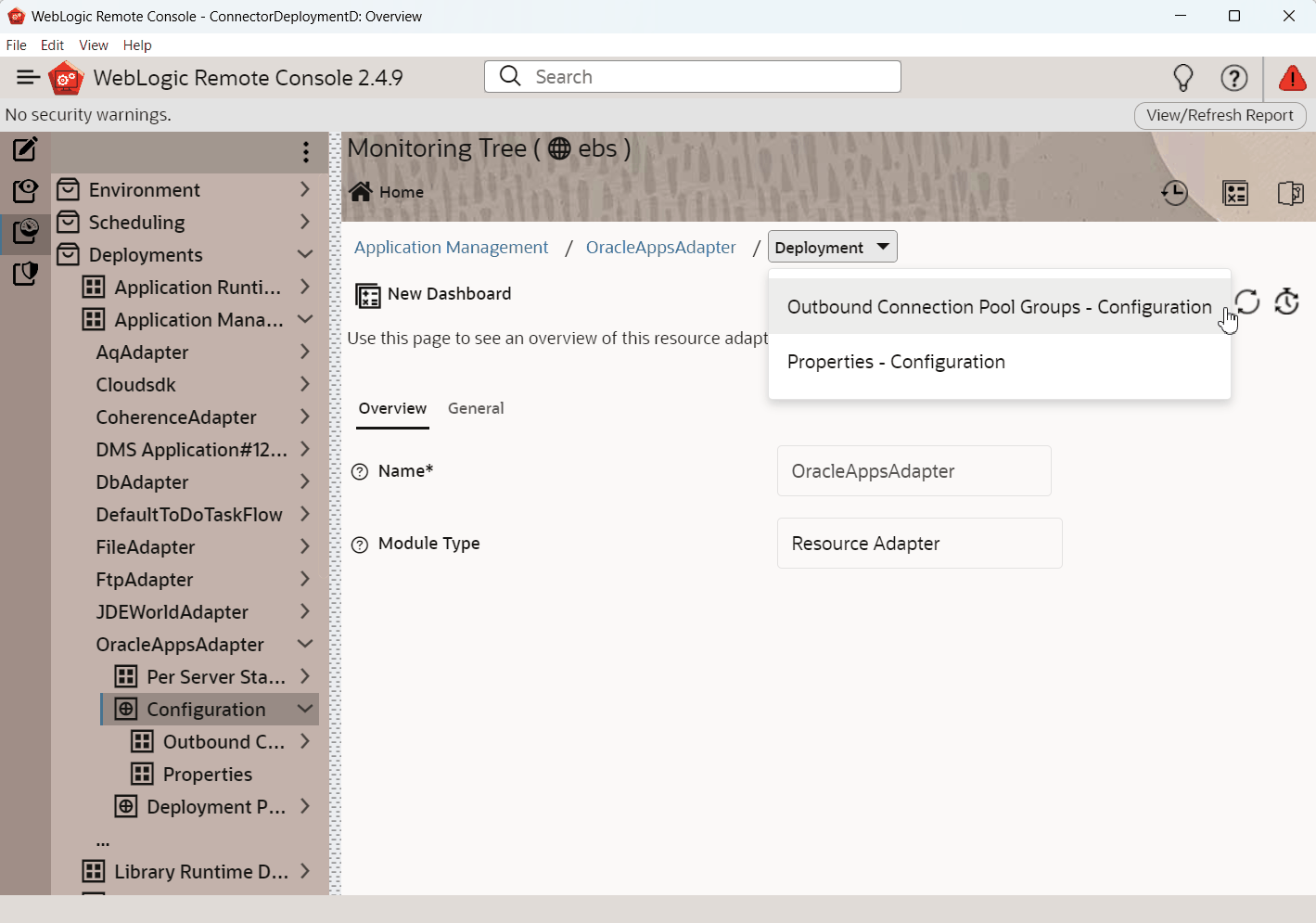
javax.resource.cci.ConnectionFactoryをクリックしてこのグループを展開し、接続プール・インスタンスの構成情報を取得できます。
アウトバウンド接続プール・グループ"javax.resource.cci.ConnectionFactory"
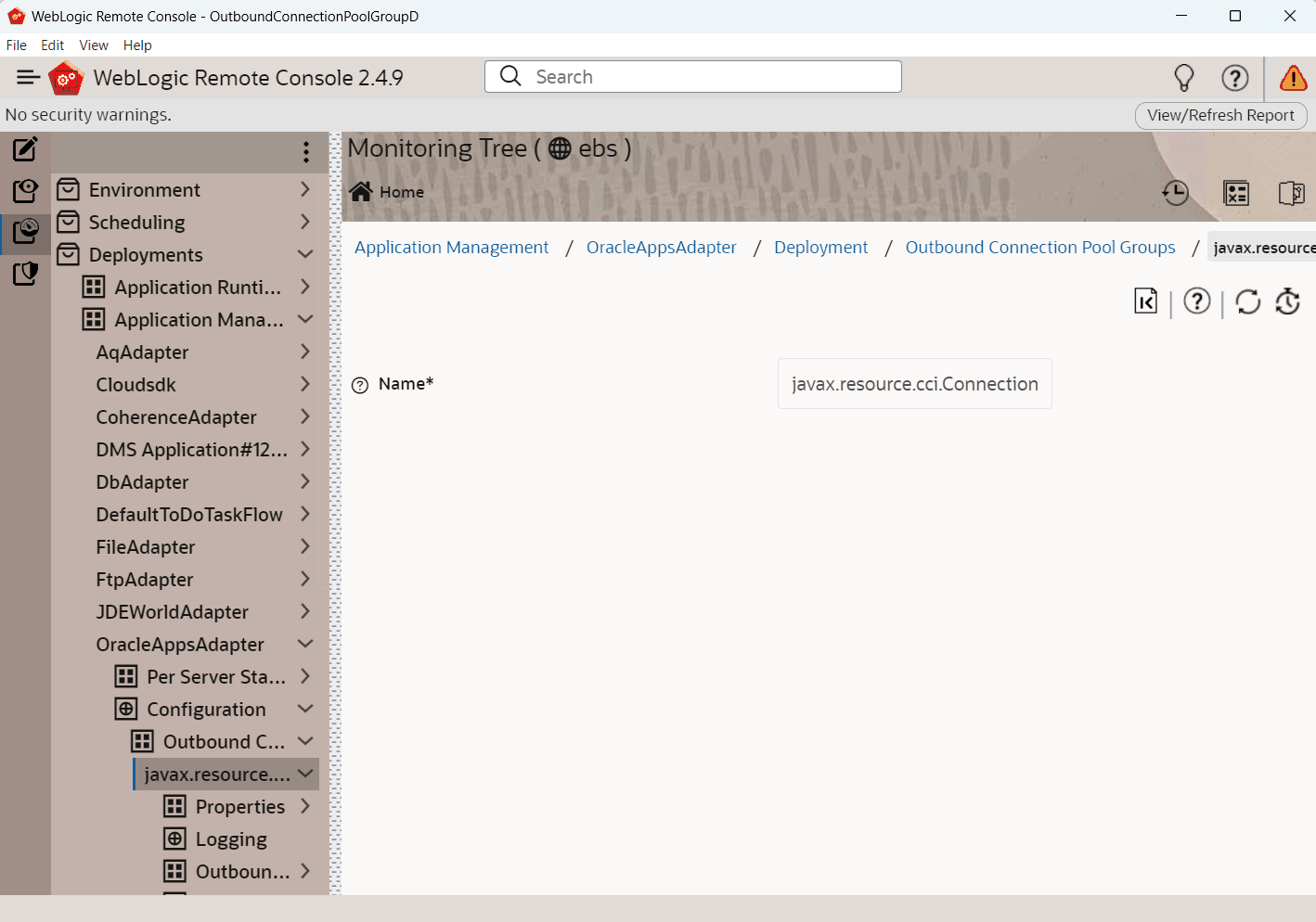
ナビゲーション・ツリー構造またはブレッドクラム・メニューから、javax.resource.cci.ConnectionFactoryをクリックし、アウトバウンド接続プール・インスタンス - javax.resrouce.cci.ConnectionFactoryを選択してこのグループを展開し、接続プール・インスタンスの構成情報を取得します。
アウトバウンド接続プール・インスタンス
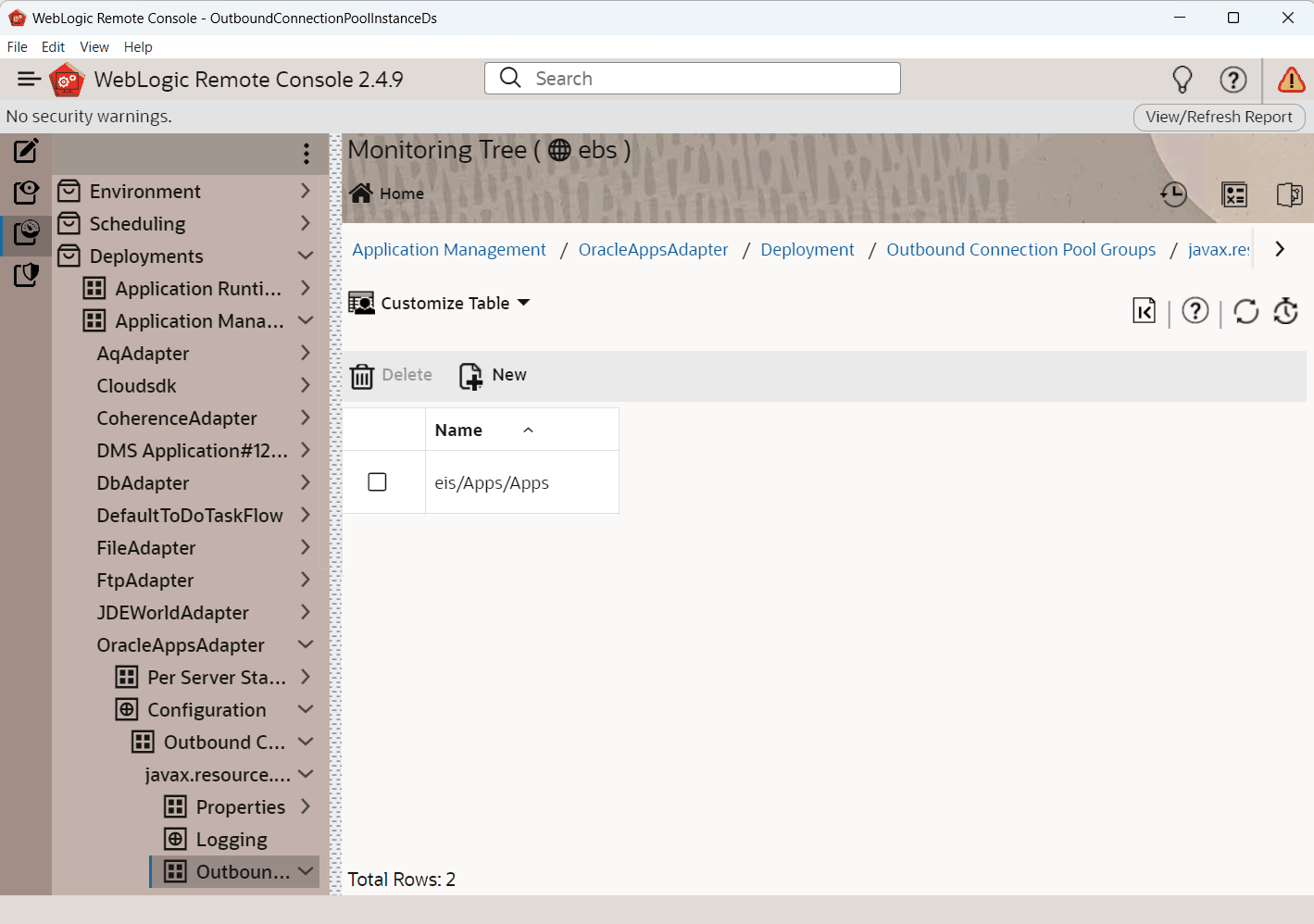
「新規」をクリックして、このアウトバウンド接続プールに新しいインスタンスを作成します。たとえば、インスタンス名としてeis/Apps/Ebizを入力します。
新規ページ
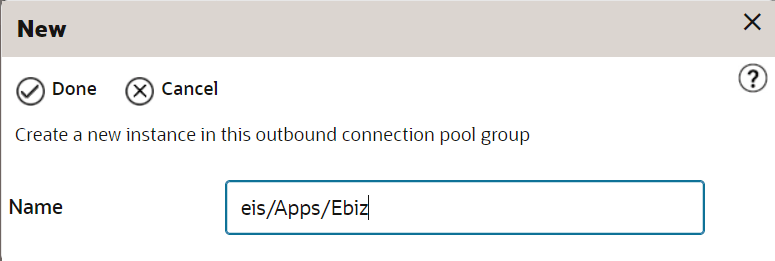
「完了」をクリックします。
アウトバウンド接続インスタンスは、接続プールを表します。JNDI名は、実行時にプールを取得するのに使用できます。
ナビゲーション・ツリー構造またはブレッドクラム・メニューから、新しく作成されたインスタンス「eis/Apps/Ebiz」をクリックし、プロパティ - eis/Apps/Ebizを選択します。
プロパティ - eis/Apps/Ebizを選択するためのブレッドクラム・メニュー
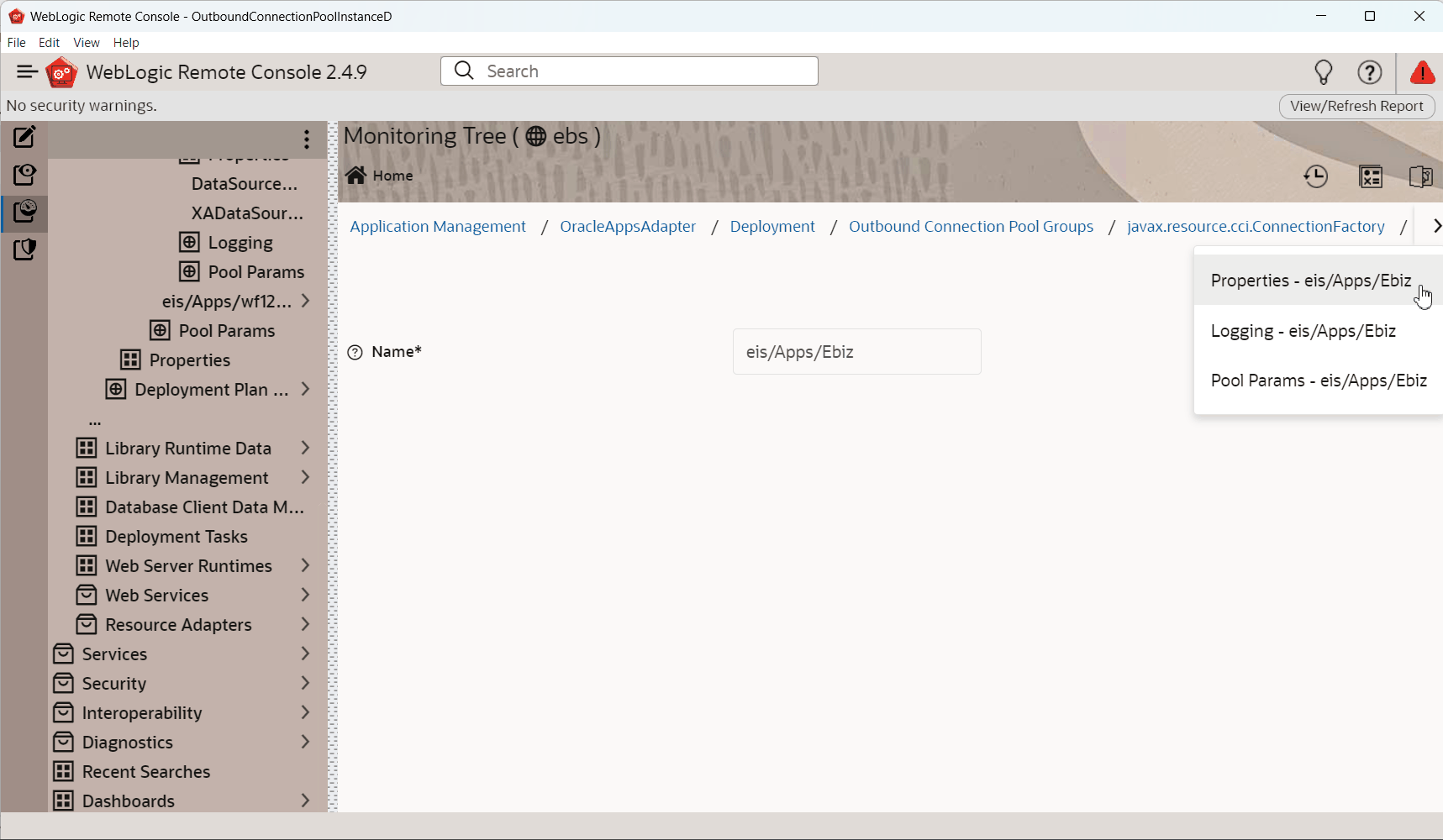
"XADataSourceName"をクリックして、データソースJNDI名の値(XADataSourceNameに対してjdbc/Ebizなど)を追加します。
プロパティ - eis/Apps/Ebizを選択するためのブレッドクラム・メニュー
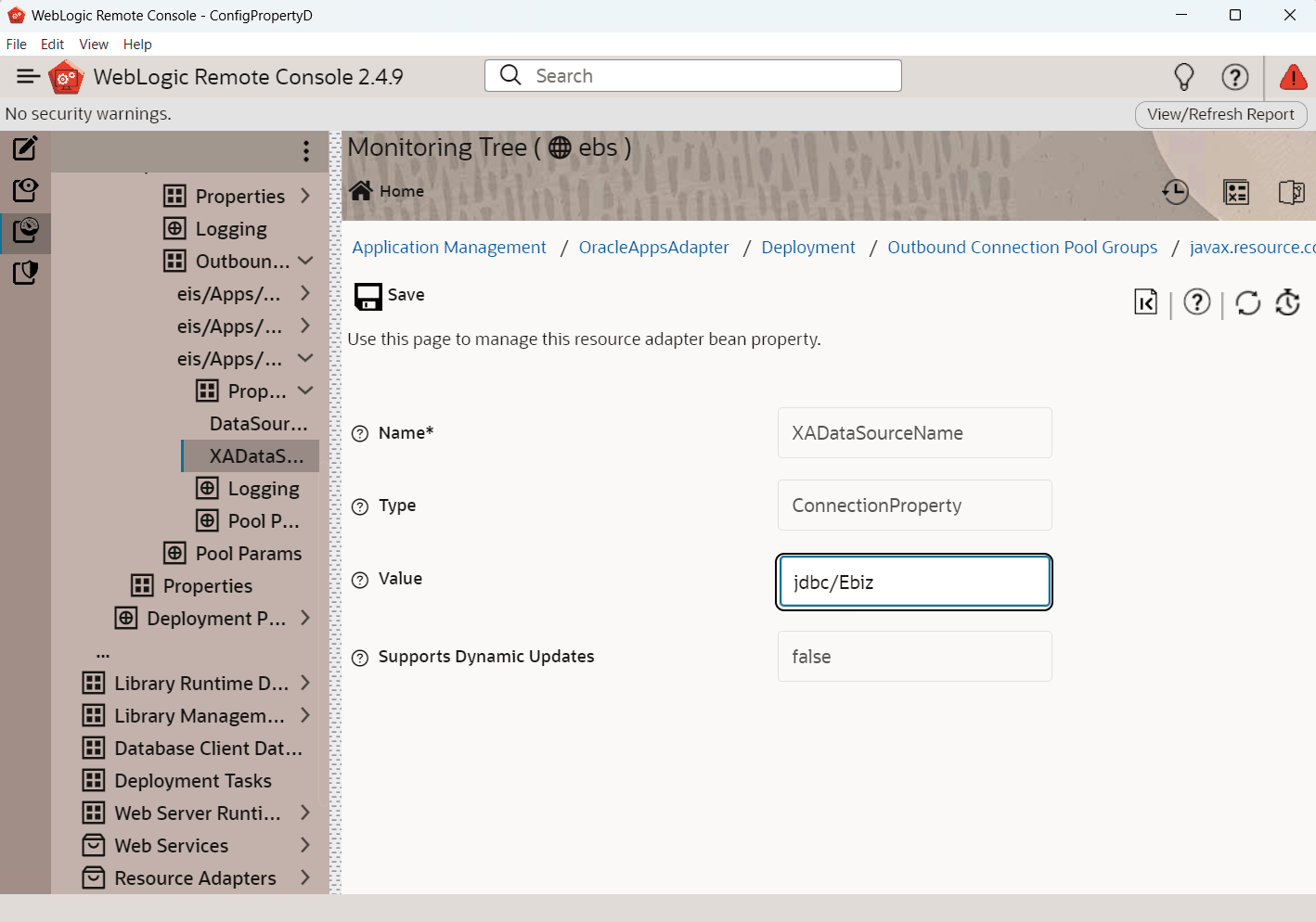
「保存」をクリックします。
要求の処理中に、予期しない例外メッセージが表示される場合があります。問題を解決するステップは、次のとおりです。
ブレッドクラム・ナビゲーション・パスで前に選択したアダプタ・リンクをクリックします。
「デプロイメント」および「アウトバウンド接続プール・グループ」をクリックして、アウトバウンド接続プール・グループおよびインスタンスを表示します。
javax.resource.cci.ConnectionFactory展開ノードをクリックして、アウトバウンド・インスタンスに対して新しく構成したJNDI (eis/Apps/Ebizなど)を表示します。
アウトバウンド・インスタンス名(eis/Apps/Ebizなど)をクリックして、アウトバウンド接続のプロパティを表示します。
'XADataSourceName'プロパティ名を選択して、入力テキスト・ボックスを有効にします。
値ボックスにjdbc/AppsDataSourceと入力し、「保存」をクリックしてデプロイメント・プランを更新します。
設計時環境とその環境をデプロイするサーバー間との接続を確立する必要があります。このような接続を確立するには、アプリケーション・サーバー接続を作成する必要があります。
アプリケーション・サーバーの接続を作成するステップは、次のとおりです。
Oracle JDeveloperで、「ウィンドウ」→「アプリケーション・サーバー」を選択し、「アプリケーション・サーバー」タブを開きます。
「アプリケーション・サーバー」ノード上で右クリックして、「新規アプリケーション・サーバー」を選択し、「アプリケーション・サーバー接続の作成」ウィザードを開きます。
「Usage」ページでは、デフォルトで選択されている標準サーバーをそのままにしておきます。
「使用方法」ページ
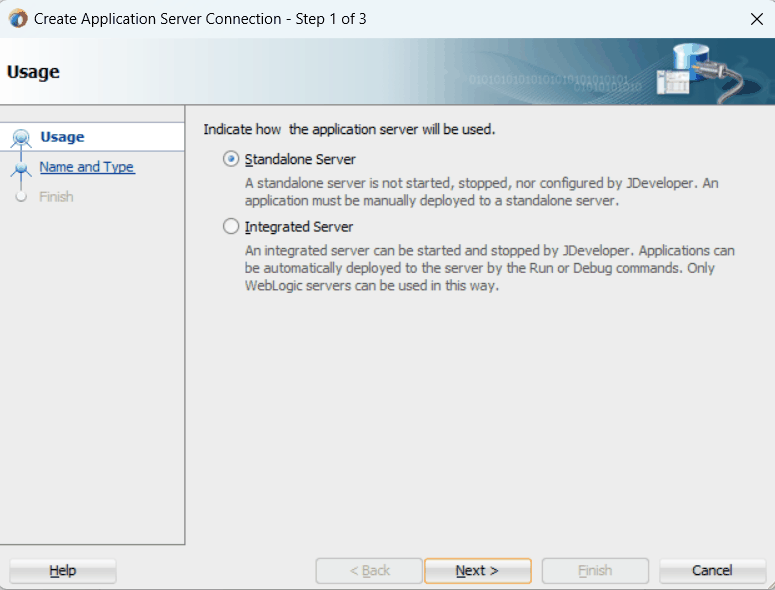
「次」をクリックします。
「接続名」フィールドに適切な名前を入力します。「接続タイプ」に「WebLogic 12.x」を選択します。
「名前とタイプ」ページ
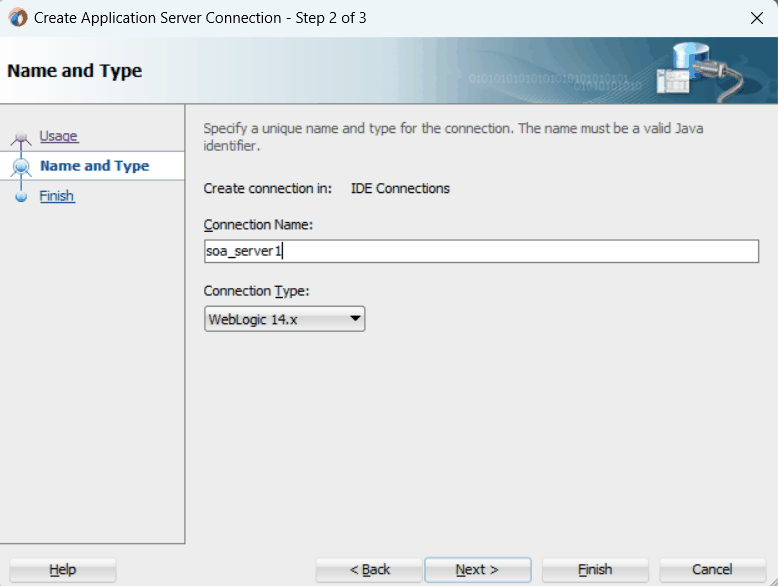
「次」をクリックします。
インストール時に指定したユーザー名(weblogicなど)とパスワードを入力し、「次へ」をクリックします。
「認証」ページ
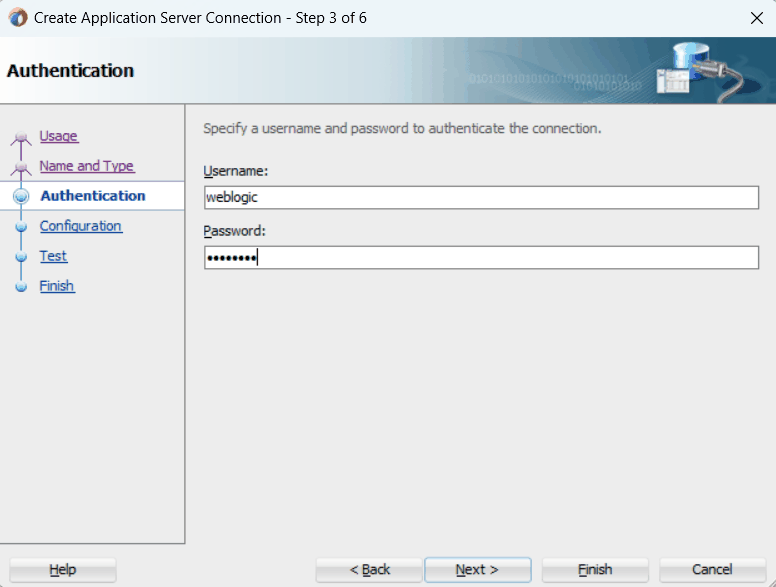
WebLogic Serverの接続ホスト名を入力します。「WebLogicドメイン」フィールドに"soa"と入力します。
「構成」ページ
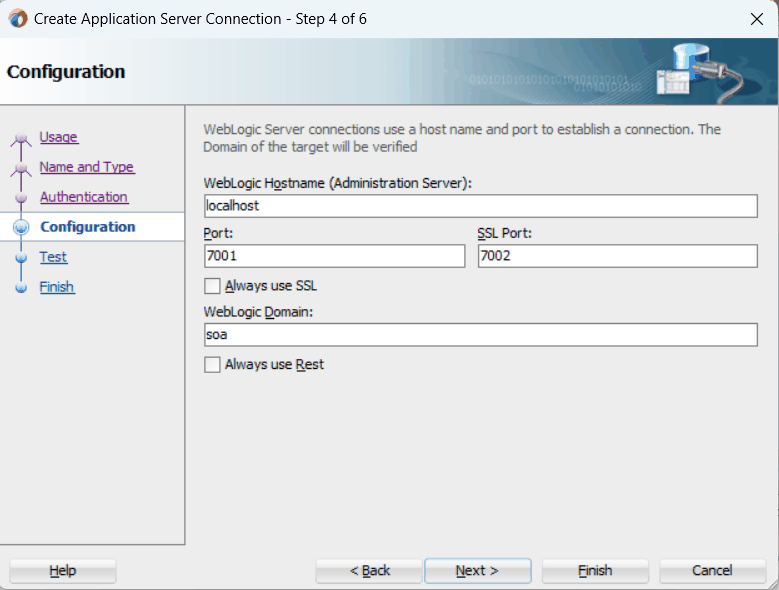
「次」をクリックします。
「接続のテスト」をクリックして、サーバー構成を検証します。「ステータス」ウィンドウに成功メッセージが表示されます。
「テスト」ページ
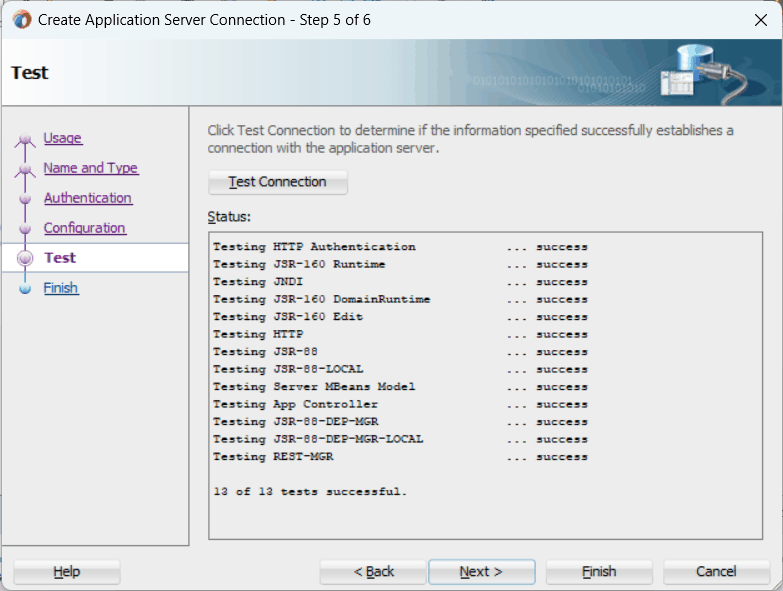
「次へ」、「終了」の順にクリックして、アプリケーション・サーバーの接続を完了します。